Полезни съвети за MS Excel
Rapid пълнене на клетката
Ограничаването на броя на редове и колони
Ако не сте доволни, че броят на колоните и редовете е почти безкраен, например, защото заблуждава потребителите, като попълните специфична маса, празните редовете и колоните могат да бъдат скрити. За да направите това, изберете допълнителни колони в таблица, щракнете с десния бутон и от контекстното меню изберете Hide, а след това направи същото нещо с низове. В резултат на това на масата ще бъде видимо само за участващите редове и колони.
За по-бързо избор на колони, натиснете клавишната комбинация Ctrl + "дясна стрелка" - курсорът е в последната колона; изберете го придвижи към върха на таблицата и изберете първия скрита колона, задържайки натиснати. За бързо извършване на същата операция за избор на ред, като се използва вместо комбинация от Ctrl + "дясна стрелка" комбинация от Ctrl + "стрелка надолу".
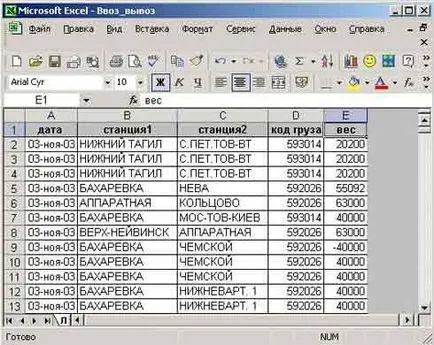
Rapid изброяване на редове и колони
Колони и редове в таблици Excel трябва да бъдат номерирани доста често. Най-лесният и най-бързият начин да се постигне това номерация - да се сложи в първоначалната препратка към клетка номер, например "1", задаване на мишката в долния десен ъгъл на клетката (показалеца ще прилича на знак "плюс") и Ctrl-плъзгане на мишката надясно (в колоните, наброяващи) или надолу (в случай на линия номера). Но ние трябва да имаме предвид, че този метод не винаги работи - всичко зависи от конкретната ситуация.
В този случай ние можем да използваме формула = ред () в съответствие номериране или = КОЛОНА (), когато номериране колони - ефектът е същият
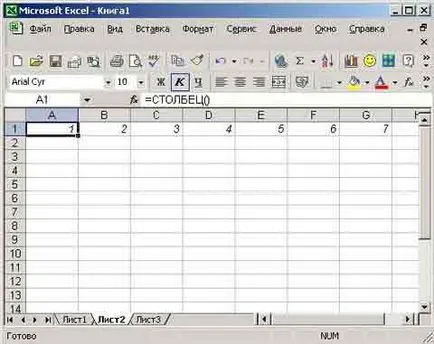
Печат на заглавията на всяка страница
По подразбиране, заглавията на колоните се показват на първа страница. Това, че те са отпечатани на всяка страница, в менюто Файл изберете Page Setup> лист в групата за печат, изберете реда с етикетите на колоните на всяка страница, в по-лайн - заглавието ще се появи на всички страници на документа.

Пълнене на колоната изчислява автоматично
Представете си, например, обикновен продажби трапезни запис, в който се добавят редовете с нови имена и продукти непрекъснато, който съдържа един или повече изчислените колони. Проблемът е, че трябва да се копира, което не винаги е удобно да се добавят нови линии до клетъчни формули в изчислени колони - по-добре е да се автоматизира този процес. За да направите това, да копирате формулата на цялата колона е достатъчно, но след това в празни редове в съответните клетки на колона се появи нула или съобщения за грешки. Тази ситуация може да раздразни потребителите, както и клетка на данни е по-добре временно да се скрият, за, така че те се появяват, когато се спазват съответните редове.
Използвайте условно форматиране (команда Format> Условно форматиране) и да зададете белите клетки на шрифта формат, например, ако съдържанието на клетката е равна на нула
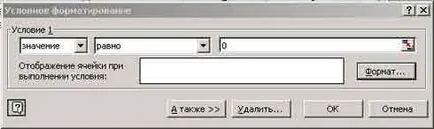
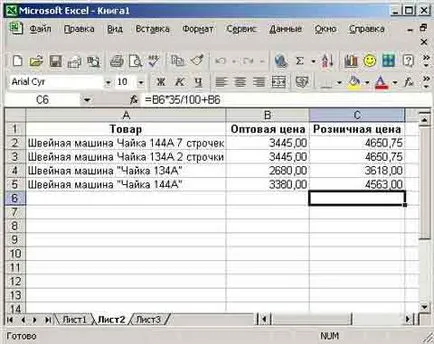
Ако говорим само за нулите, можете да направите още по-лесно, като се забрани показването на нулеви стойности командва Tools-> Settings-> Външен вид - за това премахнете отметката нулевите стойности в раздела Параметри на прозореца
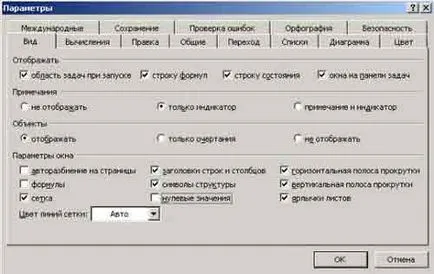
Работещи Windows калкулатор от Excel

Стойности за клетъчни групи
Да предположим, че имате информация за продажбите, транспорт и др. Например, през последния месец. Трябва да намерим междинни суми в съответствие с една от колоните за всеки ден поотделно. За да направите това, вие трябва да се натрупват в размер на линии, при условие че данните, остава един и същ, а когато тя се променя - трябва да преминат към изчисляването на новите суми. Като общо правило, за да се реши този проблем прибягват до създаването на макрос. Но има и по-лесен начин - използване на функцията IF (log_vyrazhenie; стойност при вярно; стойност при невярно), което показва, равенство на дати като логически израз. След това сумата трябва да бъде натрупана в истината условия и отново образува в по друг начин

Цената на деня
Работният ден може да бъде нестандартна, а след това не трябва да плащат пълната си стойност, а само си губиш времето. За да направите това, трябва да се изчисли стойността на времето, прекарано на базата на цената на един час. Проблемът е, че, като правило, времето работи се въвежда в часовия формат, а цената - в цифров формат, както и различни формати предотврати извършване на изчисления. Можете да зададете броя на минути от времето в цифров формат, за да реши проблема, а след това всичко е лесно да се изчисли. Но това създава известни неудобства при въвеждане на време, тъй като преди да влезе с необходимия "в ума", за да превежда часовник в минути.
Налице е по-удобен начин за излизане. Можете да зададете времето, в текстов формат, а отвън ще изглежда познати: "часове: минути". След това е необходимо да бъдат преведени в момент, съответстващ цифров формат чрез TIMEVALUE функция (TIME_TEXT) и образува формула за изчисляване на стойността на времето, прекарано.
За тази цел, отделните клетки на таблицата, първо влизат в ритъм и конверсия ставка на час - те са необходими за извършване на изчисления. Коефициентът на преобразуване е цифровата стойност на един час, който се изчислява като се използва функция TIMEVALUE
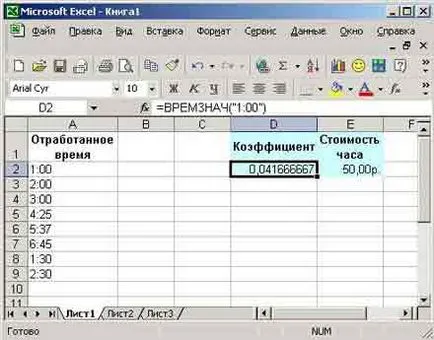
След това, за да се определи стойността на един час, въведете функцията на формата = * Разходите за TIMEVALUE (Отработените часове) / коефициент на преобразуване

Сложните филтриране
Филтриране - това е най-лесният и най-бързият начин да се намери подмножество на редовете, които отговарят на определени критерии за подбор, както и за повечето цели достатъчно възможности конвенционален Интелигентен филтър. Въпреки AutoFilter не работи, ако броят на условия за повече от две или състояние се появява формула - тогава има смисъл да се използва разширения филтър.
Да предположим, че имаме една маса на вноса и износа на определени стоки в региона. Задачата - да напусне масата, само тези записи, където стоките са дошли от Москва (т.е., в името на изпращащата станция, включени комбинация от "MOS", като MOS-TOV, Киев или MOS-TOV-SAW) и кода на стоката - "593 014".
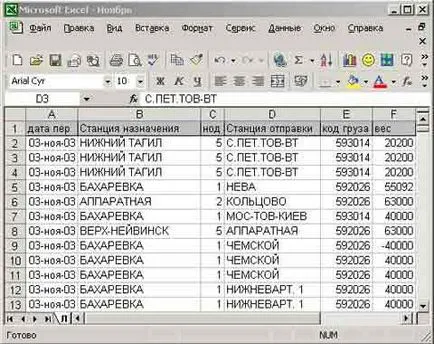
За да използвате разширения филтър, поставете горната част на таблицата допълнително заглавие на колона ред за условията за учредяване и ги въведете в критериите за подбор на записи
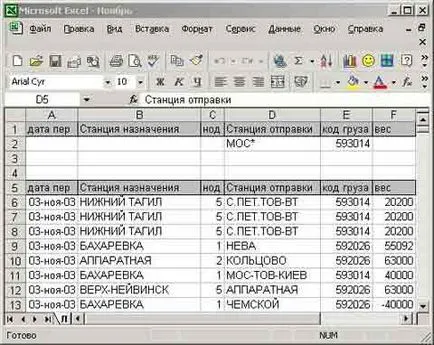
Избор на всички вписвания в таблици с изключение на линии, които са били добавени към него за филтриране, както и използването на данните> Filter> Advanced филтъра. Изберете първите две редици от масата (фиг. 26), като набор от условия. В резултат на това всички записи, които не отговарят на критериите за подбор, ще бъдат скрити

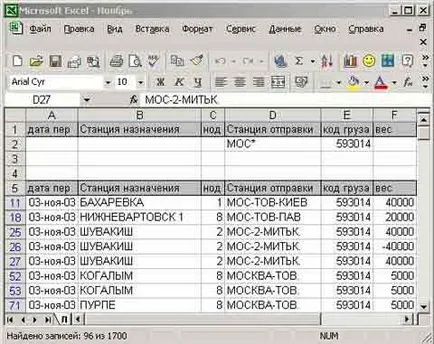
- Създаване saytovVizitka блог портал онлайн магазин
- Подкрепа Joomla saytovCMS статични сайтове
- Промоция saytovProdvizhenie обекти в Yandex, Google
- Регистрирайте domenovBolee от 200 зони на домейни
- Услуги hostingaRazlichnye опции за хостване на най-домакини
- Подкрепа за Debian Linux serverovPodderzhka сървъри, Ubuntu
- Купете saytGotovye сайтове и тяхната цена
- Тарифи podderzhkiTarify сайтове подкрепа за различни цели и задачи
- Joomla 3Joomla три от А до Z
- Joomla 2.5Joomla 2.5 за начинаещи
- SaytostroeniePriomy и тънкостите на създаване на сайта Полезни съвети
- SEOSEO - промоция и оптимизиране на сайта
- Debian GNU / LinuxRabotaem с Debian - инсталация
- WindowsOpisanie програми и работа в Windows
- ArhivArhiv членове на сайта Aitishnik RU
- оферта ZayavkaOtpravit за подкрепа за създаване или насърчаване
- VakansiiVakansii и сътрудничество
- Въпрос-задавани въпроси otvetChasto
- Карта на сайта